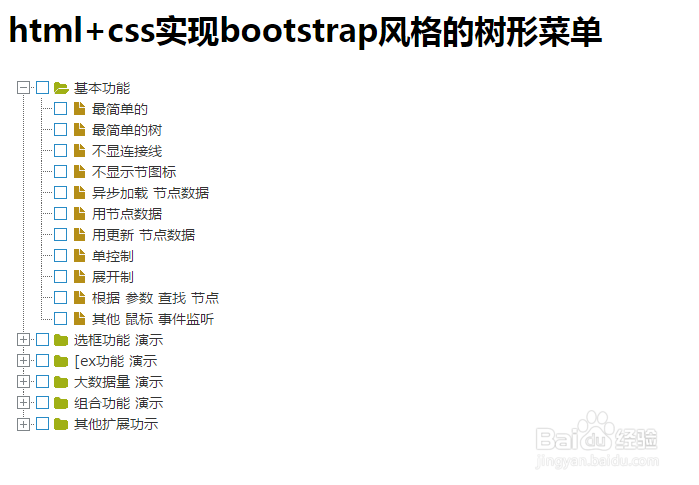html+css实现bootstrap风格的树形菜单
1、准备好需要用到的图标。
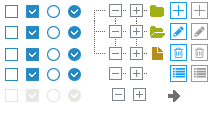


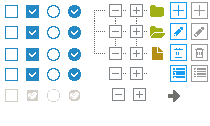
2、新建html文档。
3、书写hmtl代码。
<h1>html+css实现bootstrap风格的树形菜单</h1>
<ul id="treeDemo" class="ztree"></ul>

4、书写css代码。
.ztree * { padding: 0; margin: 0; font-size: 14px; font-family: Verdana, Arial, Helvetica, AppleGothic, sans-serif }
.ztree { margin: 0; padding: 5px; color: #333 }
.ztree li { padding: 0; margin: 0; list-style: none; line-height: 17px; text-align: left; white-space: nowrap; outline: 0 }
.ztree li ul { margin: 0; padding: 0 0 0 18px }
.ztree li ul.line { background: url(./img/line_conn.png) 0 0 repeat-y; }
.ztree li a { padding-right: 3px; margin: 0; cursor: pointer; height: 21px; color: #333; background-color: transparent; text-decoration: none; vertical-align: top; display: inline-block }
.ztree li a:hover { text-decoration: underline }
.ztree li a.curSelectedNode { padding-top: 0px; background-color: #e5e5e5; color: black; height: 21px; opacity: 0.8; }
.ztree li a.curSelectedNode_Edit { padding-top: 0px; background-color: #e5e5e5; color: black; height: 21px; border: 1px #666 solid; opacity: 0.8; }
.ztree li a.tmpTargetNode_inner { padding-top: 0px; background-color: #aaa; color: white; height: 21px; border: 1px #666 solid; opacity: 0.8; filter: alpha(opacity=80) }
.ztree li a.tmpTargetNode_prev { }
.ztree li a.tmpTargetNode_next { }
.ztree li a input.rename { height: 14px; width: 80px; padding: 0; margin: 0; font-size: 12px; border: 1px #585956 solid; *border:0px
}
.ztree li span { line-height: 21px; margin-right: 2px }
.ztree li span.button { line-height: 0; margin: 0; padding: 0; width: 21px; height: 21px; display: inline-block; vertical-align: middle; border: 0 none; cursor: pointer; outline: none; background-color: transparent; background-repeat: no-repeat; background-attachment: scroll; background-image: url("./img/bootstrap.png"); *background-image:url("./img/bootstrap.gif")
}
.ztree li span.button.chk { width: 13px; height: 13px; margin: 0 2px; cursor: auto }
.ztree li span.button.chk.checkbox_false_full { background-position: -5px -5px; }
.ztree li span.button.chk.checkbox_false_full_focus { background-position: -5px -26px; }
.ztree li span.button.chk.checkbox_false_part { background-position: -5px -48px; }
.ztree li span.button.chk.checkbox_false_part_focus { background-position: -5px -68px; }
.ztree li span.button.chk.checkbox_false_disable { background-position: -5px -89px; }
.ztree li span.button.chk.checkbox_true_full { background-position: -26px -5px; }
.ztree li span.button.chk.checkbox_true_full_focus { background-position: -26px -26px; }
.ztree li span.button.chk.checkbox_true_part { background-position: -26px -48px; }
.ztree li span.button.chk.checkbox_true_part_focus { background-position: -26px -68px; }
.ztree li span.button.chk.checkbox_true_disable { background-position: -26px -89px; }
.ztree li span.button.chk.radio_false_full { background-position: -47px -5px; }
.ztree li span.button.chk.radio_false_full_focus { background-position: -47px -26px; }
.ztree li span.button.chk.radio_false_part { background-position: -47px -47px; }
.ztree li span.button.chk.radio_false_part_focus { background-position: -47px -68px; }
.ztree li span.button.chk.radio_false_disable { background-position: -47px -89px; }
.ztree li span.button.chk.radio_true_full { background-position: -68px -5px; }
.ztree li span.button.chk.radio_true_full_focus { background-position: -68px -26px; }
.ztree li span.button.chk.radio_true_part { background-position: -68px -47px; }
.ztree li span.button.chk.radio_true_part_focus { background-position: -68px -68px; }
.ztree li span.button.chk.radio_true_disable { background-position: -68px -89px; }
.ztree li span.button.switch { width: 21px; height: 21px }
.ztree li span.button.root_open { background-position: -105px -63px }
.ztree li span.button.root_close { background-position: -126px -63px }
.ztree li span.button.roots_open { background-position: -105px 0; }
.ztree li span.button.roots_close { background-position: -126px 0; }
.ztree li span.button.center_open { background-position: -105px -21px; }
.ztree li span.button.center_close { background-position: -126px -21px; }
.ztree li span.button.bottom_open { background-position: -105px -42px; }
.ztree li span.button.bottom_close { background-position: -126px -42px; }
.ztree li span.button.noline_open { background-position: -105px -84px; }
.ztree li span.button.noline_close { background-position: -126px -84px; }
.ztree li span.button.root_docu { background: none; }
.ztree li span.button.roots_docu { background-position: -84px 0; }
.ztree li span.button.center_docu { background-position: -84px -21px; }
.ztree li span.button.bottom_docu { background-position: -84px -42px; }
.ztree li span.button.noline_docu { background: none; }
.ztree li span.button.ico_open { margin-right: 2px; background-position: -147px -21px; vertical-align: top; *vertical-align:middle
}
.ztree li span.button.ico_close { margin-right: 2px; margin-right: 2px; background-position: -147px 0; vertical-align: top; *vertical-align:middle
}
.ztree li span.button.ico_docu { margin-right: 2px; background-position: -147px -43px; vertical-align: top; *vertical-align:middle
}
.ztree li span.button.edit { margin-left: 2px; margin-right: -1px; background-position: -189px -21px; vertical-align: top; *vertical-align:middle
}
.ztree li span.button.edit:hover { background-position: -168px -21px; }
.ztree li span.button.remove { margin-left: 2px; margin-right: -1px; background-position: -189px -42px; vertical-align: top; *vertical-align:middle
}
.ztree li span.button.remove:hover { background-position: -168px -42px; }
.ztree li span.button.add { margin-left: 2px; margin-right: -1px; background-position: -189px 0; vertical-align: top; *vertical-align:middle
}
.ztree li span.button.add:hover { background-position: -168px 0; }
.ztree li span.button.ico_loading { margin-right: 2px; background: url(./img/loading.gif) no-repeat scroll 0 0 transparent; vertical-align: top; *vertical-align:middle
}
ul.tmpTargetzTree { background-color: #FFE6B0; opacity: 0.8; filter: alpha(opacity=80) }
span.tmpzTreeMove_arrow { width: 16px; height: 21px; display: inline-block; padding: 0; margin: 2px 0 0 1px; border: 0 none; position: absolute; background-color: transparent; background-repeat: no-repeat; background-attachment: scroll; background-position: -168px -84px; background-image: url("./img/bootstrap.png"); *background-image:url("./img/bootstrap.gif")
}
ul.ztree.zTreeDragUL { margin: 0; padding: 0; position: absolute; width: auto; height: auto; overflow: hidden; background-color: #cfcfcf; border: 1px #00B83F dotted; opacity: 0.8; filter: alpha(opacity=80) }
.ztreeMask { z-index: 10000; background-color: #cfcfcf; opacity: 0.0; filter: alpha(opacity=0); position: absolute }
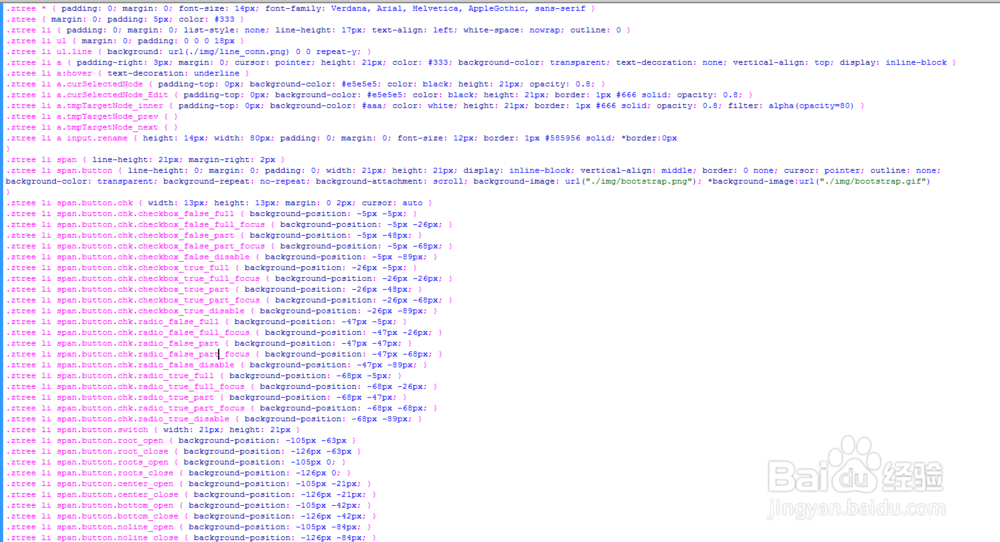
5、书写并添加js代码。
<script src="js/jquery.min.js"></script>
<script src="js/jquery.ztree.core.js"></script>
<script src="js/jquery.ztree.excheck.js"></script>
<script src="js/jquery.ztree.exedit.js"></script>
<SCRIPT>
var setting = {
view: {
addHoverDom: addHoverDom,
removeHoverDom: removeHoverDom,
selectedMulti: false
},
check: {
enable: true
},
data: {
simpleData: {
enable: true
}
},
edit: {
enable: true
}
};
var zNodes =[
{id:1, pId:0, name:"基本功能", open:true},
{id:101, pId:1, name:"最简单的"},
{id:102, pId:1, name:"最简单的树"},
{id:103, pId:1, name:"不显连接线"},
{id:104, pId:1, name:"不显示节图标"},
{id:108, pId:1, name:"异步加载 节点数据"},
{id:109, pId:1, name:"用节点数据"},
{id:110, pId:1, name:"用更新 节点数据"},
{id:111, pId:1, name:"单控制"},
{id:112, pId:1, name:"展开制"},
{id:113, pId:1, name:"根据 参数 查找 节点"},
{id:114, pId:1, name:"其他 鼠标 事件监听"},
{id:2, pId:0, name:"选框功能 演示", open:false},
{id:201, pId:2, name:"Checkbox "},
{id:206, pId:2, name:"Checkbox 演示"},
{id:207, pId:2, name:"Checkbox 演示"},
{id:208, pId:2, name:"Checkbox 演示"},
{id:202, pId:2, name:"Checkbox "},
{id:203, pId:2, name:"用ckbox"},
{id:204, pId:2, name:"Rad操作"},
{id:209, pId:2, name:"Rad示"},
{id:210, pId:2, name:"Radled 演示"},
{id:211, pId:2, name:"RadCheck 演示"},
{id:205, pId:2, name:"方法"},
{id:3, pId:0, name:"[ex功能 演示", open:false},
{id:301, pId:3, name:"拖基本控制"},
{id:302, pId:3, name:"拖高级控制"},
{id:303, pId:3, name:"节点"},
{id:304, pId:3, name:"基本"},
{id:305, pId:3, name:"高级"},
{id:306, pId:3, name:"用 zTree 方法"},
{id:307, pId:3, name:"异步加载 & 编辑功能 共存"},
{id:308, pId:3, name:"多棵树之间 的 数据交互"},
{id:4, pId:0, name:"大数据量 演示", open:false},
{id:401, pId:4, name:"一次性加载大数据量"},
{id:402, pId:4, name:"分批异步加载大数据量"},
{id:403, pId:4, name:"分批异步加载大数据量"},
{id:5, pId:0, name:"组合功能 演示", open:false},
{id:501, pId:5, name:"冻结根节点"},
{id:502, pId:5, name:"单击展开/折叠节点"},
{id:503, pId:5, name:"保持展开单一路径"},
{id:504, pId:5, name:"添加 自定义控件"},
{id:505, pId:5, name:"checkbox / radio 共存"},
{id:506, pId:5, name:"左侧菜单"},
{id:507, pId:5, name:"下拉菜单"},
{id:509, pId:5, name:"带 checkbox 的多选下拉菜单"},
{id:510, pId:5, name:"带 radio 的单选下拉菜单"},
{id:508, pId:5, name:"右键菜单 的 实现"},
{id:511, pId:5, name:"与其他 DOM 拖拽互动"},
{id:512, pId:5, name:"异步加载模式下全部展开"},
{id:6, pId:0, name:"其他扩展功示", open:false},
{id:601, pId:6, name:"隐藏普通节点"},
{id:602, pId:6, name:"配box 的隐藏"},
{id:603, pId:6, name:"藏"}
];
$(document).ready(function(){
$.fn.zTree.init($("#treeDemo"), setting, zNodes);
});
var newCount = 1;
function addHoverDom(treeId, treeNode) {
var sObj = $("#" + treeNode.tId + "_span");
if (treeNode.editNameFlag || $("#addBtn_"+treeNode.tId).length>0) return;
var addStr = "<span class='button add' id='addBtn_" + treeNode.tId
+ "' title='add node' onfocus='this.blur();'></span>";
sObj.after(addStr);
var btn = $("#addBtn_"+treeNode.tId);
if (btn) btn.bind("click", function(){
var zTree = $.fn.zTree.getZTreeObj("treeDemo");
zTree.addNodes(treeNode, {id:(100 + newCount), pId:treeNode.id, name:"new node" + (newCount++)});
return false;
});
};
function removeHoverDom(treeId, treeNode) {
$("#addBtn_"+treeNode.tId).unbind().remove();
};
</SCRIPT>
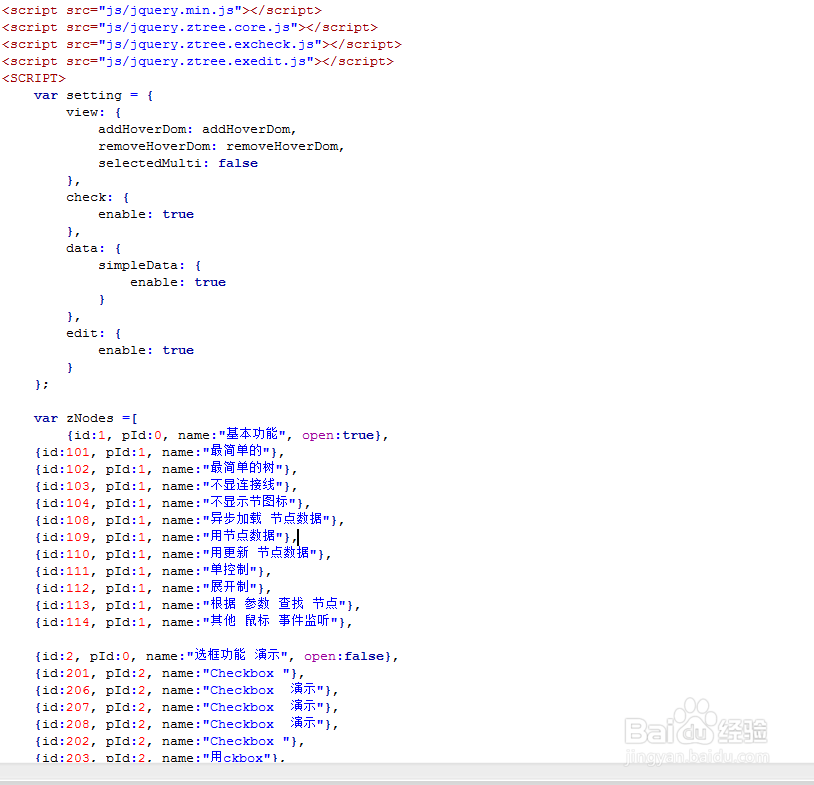
6、代码整体结构。
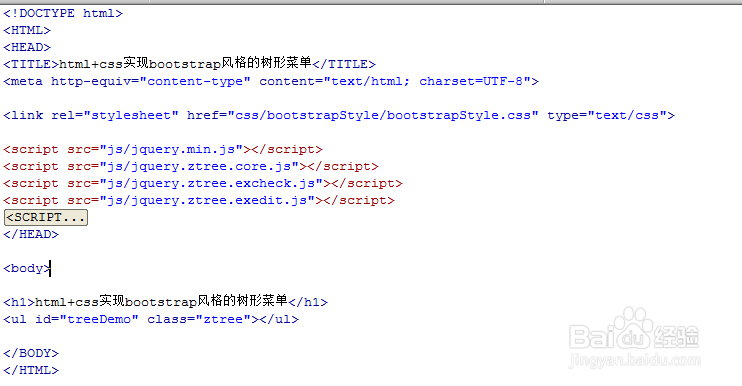
7、查看效果。